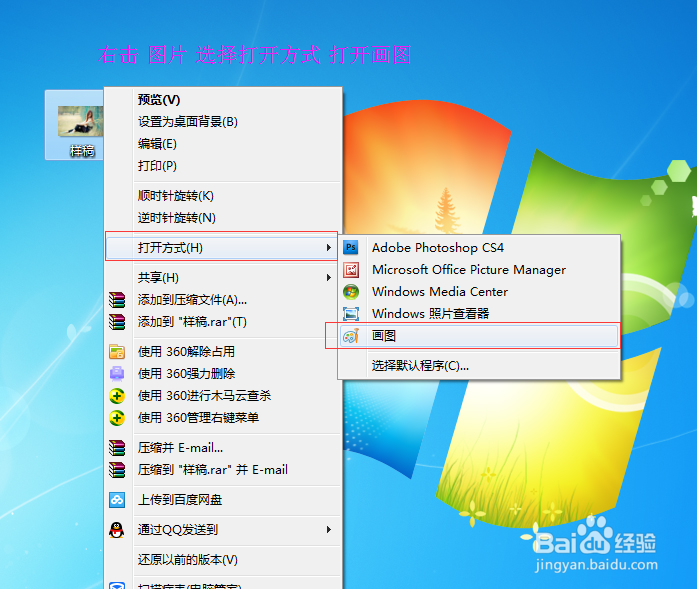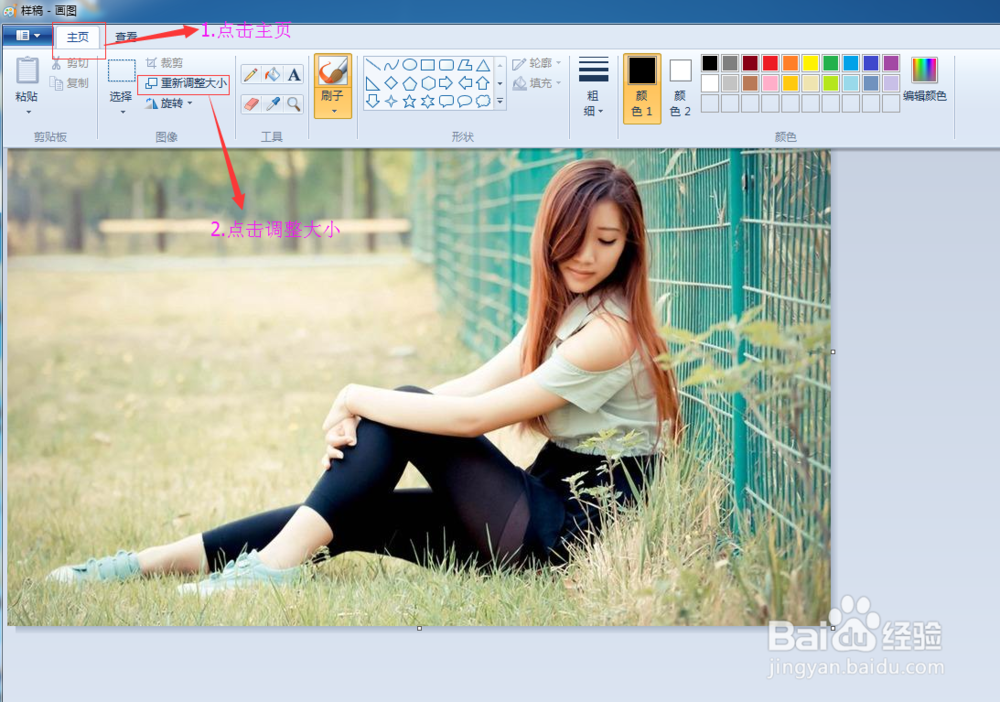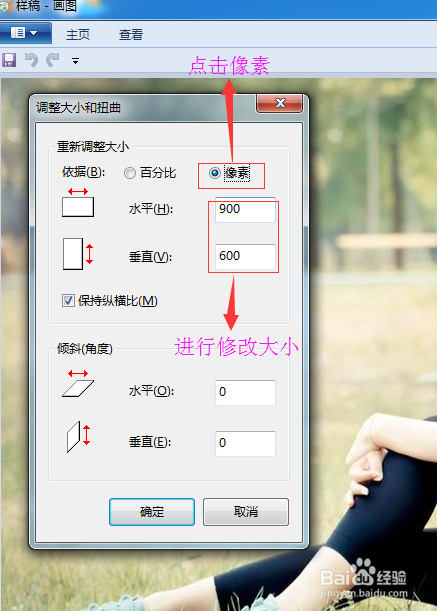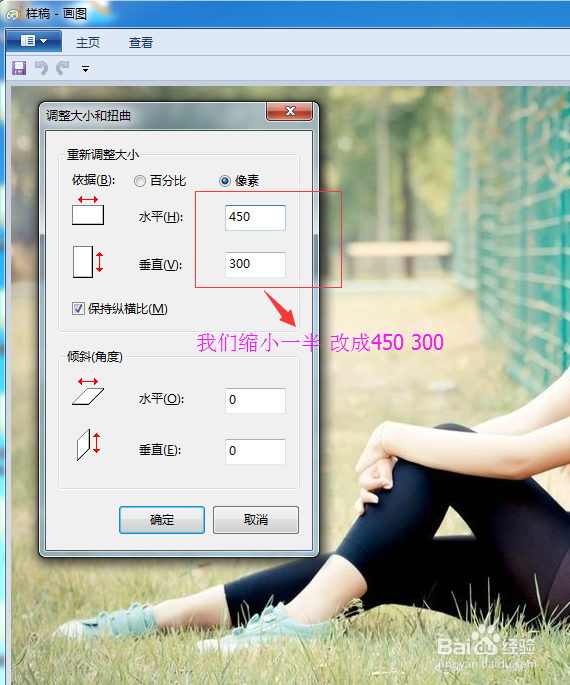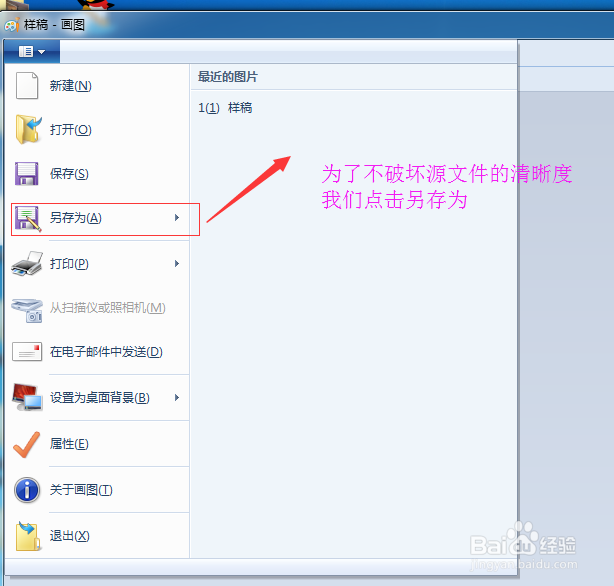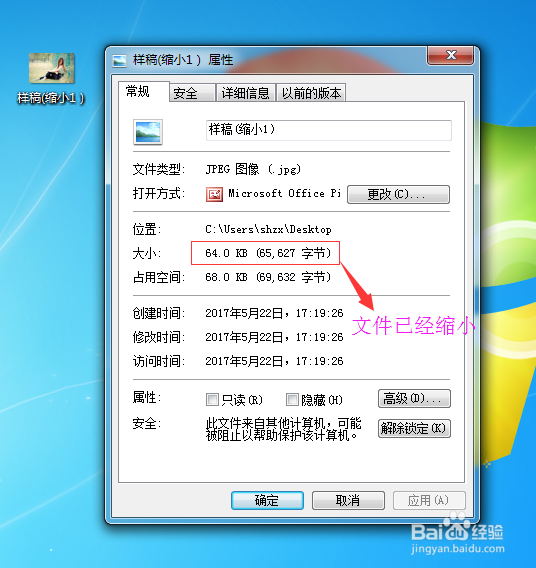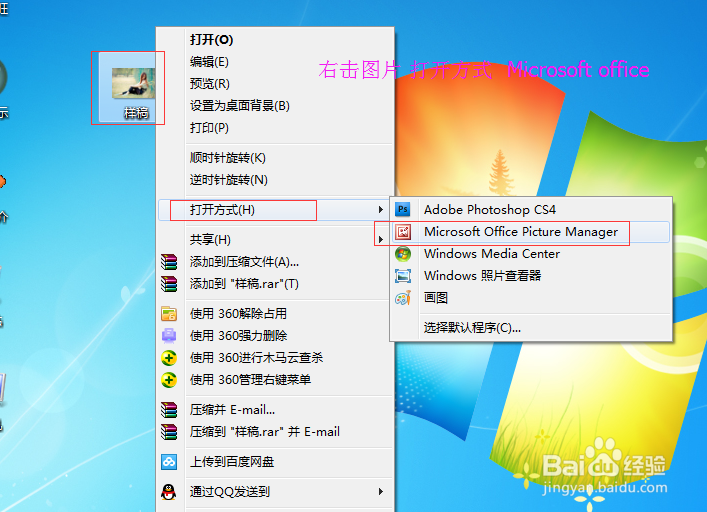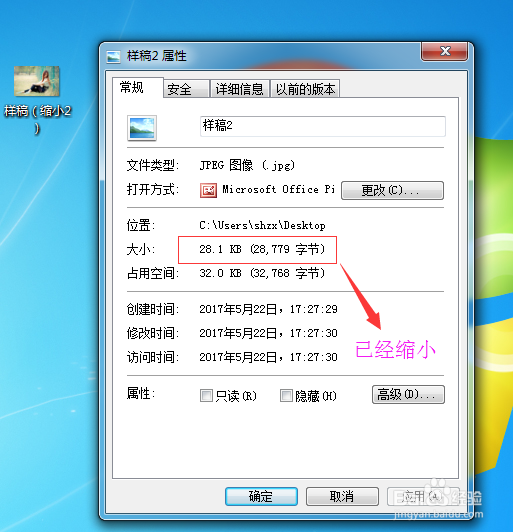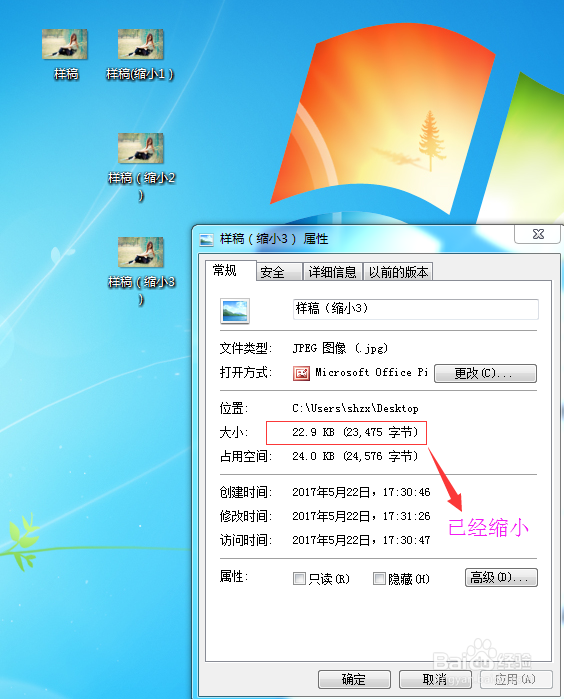怎样改变图片大小方法
1、我们选举个例子,找个图片,右击图片大小 79.2kb
2、方法一:画图软件右击图片 打开方式 选择画图
3、点击主页 选择调整图片小点击像素 进行修改 改成 450 300dpi修改完成了
4、切记为了不破坏源文件文件 选择另存为
5、右击属性 打开刚保存的文件属性对比前面的79.2kb 缩小了15.2kb。
6、方法二:右击图片 打开方式 选择Microsoft office Picture Manager
7、标题栏 右击图片 调整尺寸 压缩图片先调整尺寸
8、选择缩小50% 另存为 原图79.2KB 现在是28.1KB 缩小51.1kb
9、标题栏 图片 选择压缩图片选择网页 确定 另存为源文件79.2 压缩后21.4
声明:本网站引用、摘录或转载内容仅供网站访问者交流或参考,不代表本站立场,如存在版权或非法内容,请联系站长删除,联系邮箱:site.kefu@qq.com。
阅读量:82
阅读量:33
阅读量:93
阅读量:27
阅读量:47